Hogyan vittem át az üzeneteket Androidról iPhone 12/XS (Max) készülékre
Nemrég kaptam egy új iPhone 12/XS (Max) készüléket, olyan nagy izgalommal. De az egyetlen dolog, ami megőrjített, az az, hogy hogyan lehet üzeneteket átvinni a régi Android-eszközömről erre az iPhone 12/XS (Max) készülékre, mivel addig mindig Android-telefon-felhasználó voltam. Szóval megijedtem bármit átvihet az új iPhone-ra és tönkreteszi. Számos megoldás kínálkozik a szöveges üzenetek átvitelére Androidról iPhone 12/XS (Max) készülékre a beállítás után.
Jól! Ha Ön is hasonló helyzetben van, mint én, akkor azt javaslom, hogy olvassa el ezt a cikket. Végül úgy döntöttem, hogy SMS-t importálok az iPhone 12/XS (Max) készülékre Androidról.
2 alkalmazás üzenetek átviteléhez Androidról iPhone 12/XS (Max) készülékre számítógép nélkül
Android-üzenetek átvitele iPhone 12/XS (Max) készülékre az Áthelyezés iOS-re alkalmazással
A szöveges üzenetek Androidról iPhone 12/XS (Max) készülékre történő átvitelének első módja az Apple hivatalos Move to iOS alkalmazásának használata. Üzenetelőzmények, hívásnaplók, névjegyek, webes könyvjelzők, alkalmazások stb. átvihetők Android-eszközéről bármely iOS-eszközre. Azonban észrevettem, hogy az alkalmazás furcsán viselkedett az adatátvitel során. A Wi-Fi-vel kapcsolatban vannak problémák, és az Áthelyezés iOS-re nem tudta megfelelően befejezni az átvitelt.
Útmutató az iOS rendszerre költözéshez üzenetek átvitele Androidról iPhone 12/XS (Max) készülékre
- Töltse le, telepítse és indítsa el a Move to iOS alkalmazást Android-telefonján.
- Szerezze be az iPhone 12/XS (Max) készüléket, konfigurálja a beállításokat, majd csatlakozzon a Wi-Fi-hez. Keresse meg az „Alkalmazások és adatok” lehetőséget, majd kattintson az „Adatok áthelyezése Androidról” lehetőségre. Kattintson a „Folytatás” gombra, és jegyezze fel a jelszót.

- Android-telefonján kattintson a „Folytatás” gombra, majd nyomja meg az „Elfogadom” gombot. Amikor a rendszer jelszót kér, adja meg az iPhone 12/XS (Max) készülékről kapott kódot.

- Győződjön meg arról, hogy az Android telefon is csatlakozik a Wi-Fi-hez. Most kattintson az „Üzenetek” elemre az „Adatátvitel” opcióban. Kattintson a „Tovább” gombra, és várjon egy kicsit az adatátvitel befejezéséhez. Ezután nyomja meg a „Kész” gombot, miután az iPhone 12/XS (Max) szinkronizálva lett ezekkel az üzenetekkel, állítsa be iCloud-fiókját, és tekintse meg az üzeneteket.

Android-üzenetek átvitele iPhone 12/XS (Max) készülékre az SMS Backup+ használatával
Megtudhatja, hogyan vihet át üzeneteket Androidról iPhone 12/XS (Max) készülékre számítógép nélkül az SMS Backup+ alkalmazás segítségével. Automatikusan biztonsági másolatot készíthet az SMS-ekről, hívásnaplókról és MMS-ekről a Google Naptárban és a Gmailben egy másik címkével. Ne feledje, hogy az MMS-t később nem lehet visszaállítani.
A következőképpen viheti át az üzeneteket Androidról iPhone 12/XS (Max) készülékre SMS Backup+ segítségével:
- Szerezze be az Android telefont, jelentkezzen be ‘Gmail-fiókjába’, majd nyomja meg a ‘Beállítások’ gombot. Lépjen az ‘Átirányítás és POP/IMAP’ elemre. Most érintse meg az „IMAP engedélyezése” lehetőséget, majd kattintson a „Változások mentése” gombra.
- Töltse le az SMS Backup+ alkalmazást Android-eszközére a Google Play Áruházból, és indítsa el. Koppintson a „Csatlakozás” elemre, és válassza ki a legutóbb használt Gmail-fiókot. Most engedélyezze az alkalmazás számára, hogy biztonsági másolatot készítsen az SMS-ről a Gmail-fiókjába, és nyomja meg a „Biztonsági mentés” gombot.
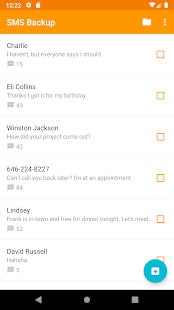
- Mostantól, mivel biztonsági másolatot készített az üzeneteiről a Gmailbe, egyszerűen elérheti és megtekintheti őket bármely eszközről. Egyszerűen indítsa el a Gmailt ugyanazzal a fiókkal, és minden üzenetét közvetlenül az iPhone 12/XS (Max) készülékén érheti el.
Jegyzet: Az üzenetek egy e-mail mellékletben lesznek. Ez azt jelenti, hogy nem tudja majd importálni üzeneteit az iMessage alkalmazásba. Ha SMS-t szeretne átvinni az alapértelmezett üzenetalkalmazásba, próbálja ki a DrFoneTool – Phone Transfer alkalmazást. Ez egy egyetlen kattintással működő és megbízható asztali szoftver.
2 módszer az üzenetek átvitelére Androidról iPhone 12/XS (Max) készülékre számítógéppel
Az összes üzenet átvitele egyszerre az iPhone 12/XS (Max) készülékre
Üzenetek átviteléhez Android telefonjáról iPhone 12/XS (Max) készülékre, válassza a lehetőséget DrFoneTool – Telefon átvitel remek ötlet. Ha beszélünk névjegyek, fényképek, zene, szöveges üzenetek stb. átviteléről Androidról iOS-eszközökre vagy fordítva, bizonyítottan hiteles.
Így importálhat SMS-t iPhone 12/XS (Max) készülékre Androidról –
1. lépés: Töltse le a DrFoneTool – Phone Transfer programot a számítógépére, majd telepítse és indítsa el. Csatlakoztassa Android és iPhone 12/XS (Max) készülékét a megfelelő USB-kábelek segítségével.

2. lépés: Kattintson a „Váltás” fülre a DrFoneTool ablakban. Válassza ki az Android telefont forrásként, és az iPhone 12/XS (Max) készüléket célként itt. Használja a „Flip” gombot, ha megváltoztatta a kijelölést.
Megjegyzés: Az „Adatok törlése másolás előtt” opció kiválasztásával mindent töröl a célból.

3. lépés: Ebben a részben érintse meg az „Üzenetek” elemet, és válassza ki azokat, amelyeket szelektíven át szeretne vinni. Nyomja meg az „Átvitel indítása” gombot, majd várjon egy kicsit. Az átviteli folyamat végén kattintson az „OK” gombra.

Csak a kiválasztott üzenetek átvitele iPhone 12/XS (Max)
Alternatív megoldásként választhat DrFoneTool – Telefonkezelő üzenetek szelektív átviteléhez Android telefonjáról iPhone készülékére. Az iPhone kezelése egyszerű egy ilyen hatékony asztali eszközzel.

DrFoneTool – Telefonkezelő (iOS)
Üzenetek gyors és szelektív átvitele Androidról iPhone 12/XS (max.) készülékre
- Az iPhone-adatok kezelése egyszerűbbé vált az adatok exportálásával, törlésével és hozzáadásával ezzel a szoftverrel.
- Kompatibilis a legújabb iOS firmware-rel. Az adatátvitelhez nincs szükség internetkapcsolatra.
- Ha SMS-ek, videók, zene, névjegyek stb. gyors átvitelét keresi iPhone 12/XS (Max) készülékére, ez az eszköz egy gyöngyszem.
- Az iTunes legismertebb alternatívája a számítógép és az iPhone csatlakoztatására.
Itt található az SMS-ek importálása az iPhone 12/XS (Max) készülékre Androidról szelektíven:
1. lépés: Telepítse és indítsa el a DrFoneTool – Telefonkezelőt a számítógépén. Most nyomja meg a „Telefonkezelő” fület.

2. lépés: A megfelelő USB-kábelek segítségével csatlakoztassa Android és iPhone 12/XS (Max) készülékét a számítógéphez, majd válassza ki az Androidot forráseszközként. Ezután válassza ki a felül megjelenő „Információ” lapot.

3. lépés: Az üzenetek listájából válassza ki a kívánt szöveges üzeneteket, és nyomja meg az „Exportálás” gombot. Kattintson egymás után az „Exportálás eszközre” gombra, és fejezze be a folyamatot a képernyőn megjelenő útmutatóval.
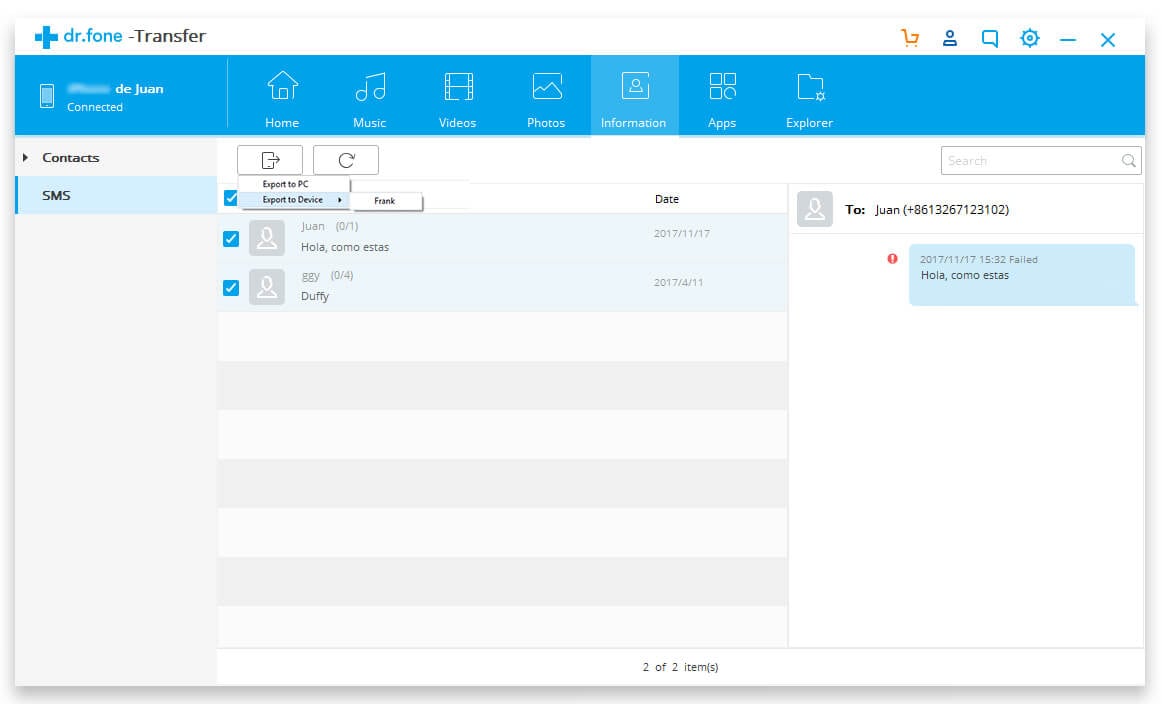
Következtetés
Remélem, ez a cikk választ adott üzeneteire és adatátviteli kérdéseire. Saját tapasztalataim alapján a DrFoneTool Toolkit-et találtam a legéletképesebb lehetőségnek. Ha olyan megoldást keres, amely nem vezet adatvesztéshez, akkor bármelyiket választhatja DrFoneTool – Telefon átvitel or DrFoneTool – Telefonkezelő.
Legfrissebb cikkek

